
Mail은 모든 iPhone에 내장 된 이메일 앱입니다그리고 iPad. 타사 앱에서 볼 수있는 고급 옵션 중 일부를 자랑하지는 않지만 제대로 작동합니다. Mail을 처음 사용하는 경우 사용하기 전에 몇 가지 설정해야 할 사항이 있습니다. 한 번 보자.
이메일 계정을 관리하고 추가하는 방법
iPhone 또는 iPad에서 이메일 계정 관리, 추가 및 제거는 Mail 앱 대신 설정 앱에서 발생합니다. 설정 앱을 열고“비밀번호 및 계정”을 선택하십시오.

여기에 모든 계정 목록이 표시됩니다.당신의 장치. 여기에는 iCloud 계정뿐만 아니라 모든 Google, Exchange 또는 Microsoft 계정이 포함됩니다. 이메일, 캘린더 및 메모를 지원할 수있는 모든 것이이 목록에 나타납니다. 새 계정을 추가하려면 "계정 추가"버튼을 누릅니다.
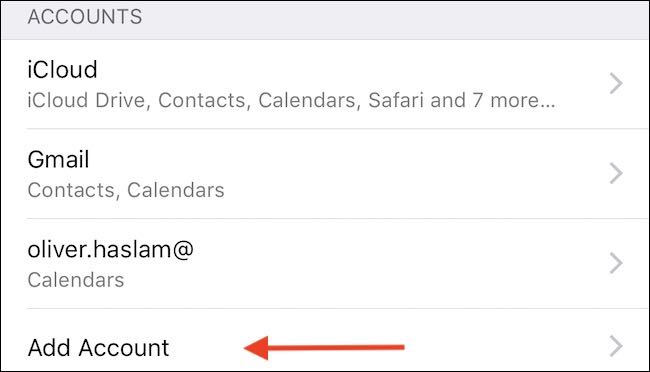
그러면 인기있는 계정 유형 목록이 표시됩니다.전문화 된 설정을 가진 사람을위한“기타”옵션도 제공합니다. 추가해야 할 계정 유형을 누르고 인증 프롬프트를 따릅니다. 이는 관련된 계정 유형에 따라 다르지만 모두 설명이 필요합니다.

알림을 활성화하는 방법
모든 iPhone 및 iPad 알림을 관리합니다.설정 앱과 푸시 알림도 다르지 않습니다. 설정을 열고 "알림"을 누르면 알림을 지원하는 설치된 앱 목록이 표시됩니다. "Mail"옵션을 찾아서 누릅니다.


"알림 허용"스위치가(알림을 원할 경우)를 켠 다음 알림 도착 방법을 선택합니다. 전자 메일이 도착하면 아이콘 배지, 잠금 화면에 알림을 표시할지, 경고음을들을 지 여부를 선택할 수 있습니다.

미리보기 길이를 변경하는 방법
이메일을 많이 받으면 원할 수도 있습니다Mail 앱에서 미리보기로 표시 할 메시지의 양을 제어합니다. 미리보기가 길면 메시지를 열지 않고도 어떤 메시지인지 확인할 수 있습니다. 미리보기가 짧을수록 한 번에 더 많은 메시지를 화면에 표시 할 수 있습니다.
설정으로 이동 한 다음 "메일"옵션을 누릅니다.

"메시지 목록"섹션에서 "미리보기"옵션을 누릅니다.

마지막으로 표시하려는 줄 수를 선택하십시오. 옵션의 범위는 없음에서 최대 5 행까지입니다.

스 와이프 할 때 옵션을 변경하는 방법
많은 이메일을 처리해야한다면해당 이메일을 심사하는 것은 넘쳐나는받은 편지함을 처리하는 데 큰 부분이 될 수 있습니다. 이메일을 빠르게 스 와이프하여 보관하거나 읽은 것으로 표시하거나 생산성을 높이는 데 도움이됩니다.
다시 설정 앱을 열고 "메일"옵션을 누릅니다.

그런 다음 "스 와이프 옵션"을 눌러 메시지를 스 와이프 할 때 Mail이 수행하는 작업을 변경합니다.

결과 화면에는 두 가지 옵션이 표시됩니다. 하나는 왼쪽으로 스 와이프 할 때, 다른 하나는 오른쪽으로 스 와이프 할 때를위한 것입니다. "왼쪽 스 와이프"또는 "오른쪽 스 와이프"옵션을 눌러 각 제스처에서 수행 할 동작을 선택하십시오.

원격 이미지를로드하는 방법
이메일에 원격 이미지로드보안 문제 및 부분 대역폭 문제. 스팸 발신자는 작은 포함 된 이미지를 사용하여 메시지를 열 었는지 여부를 확인하여 전자 메일 주소가 적법한 지 확인할 수 있습니다. 사진이 많으면 대역폭을 많이 차지할 수도 있습니다. 여기서는 원격 이미지를 통해 웹 페이지에서와 같이 온라인에서 그림을 가리키는 메시지 내의 인라인 URL 인 이미지에 대해 이야기하고 있습니다. 사람들이 이메일에 첨부 한 사진에 대해서는 이야기하지 않습니다.
원격 이미지를로드하는 옵션은 기본적으로 Mail에서 활성화되어 있지만 비활성화 할 수 있습니다.
지금까지 짐작 하셨겠지만, 해당 토글은 설정 섹션의 메일 섹션에 있습니다.


스레드별로 이메일을 구성하는 방법
스레드별로 전자 메일을 정리하면 사용중인받은 편지함을 정리하는 데 도움이 될 수 있으므로 사용하려는 경우 설정> 메일에서 옵션을 찾을 수 있습니다.

"Threading"섹션에서 "Organize by Thread"토글을 켜기 위치로 전환하십시오.

서명을 설정하는 방법
이메일 서명은 사인 오프하는 좋은 방법입니다이메일은 발신자를 재확인 할뿐만 아니라 필요에 따라 추가 연락처 정보 나 정보를 제공 할 수있는 방식으로 이메일을 보냅니다. Mail 앱에 대해 하나를 활성화하는 것은 쉽고,이 가이드에서 자주 그렇듯이 설정> 메일로 시작합니다.

그런 다음 "서명"옵션을 누릅니다.

마지막으로 사용하려는 서명을 입력하고 왼쪽 상단 모서리에있는 "메일"버튼을 눌러 변경 사항을 저장하십시오.

Mail은 매우 간단한 앱이지만 자신 만의 고유 한 설정을 만드는 데 사용할 수있는 여러 설정이 있습니다.







